E-mail beheren

Voorwaarden voor gebruik van documentbeheer zijn dat MKG geopend is en dat de aangemelde gebruiker geautoriseerd is om bestanden te koppelen. De invoegtoepassing (voor het openen van het scherm 'Documentbeheer' in MKG) in Microsoft Outlook wordt automatisch geïnstalleerd. Deze invoegtoepassing is niet nodig bij het beheer in MKG zelf. Zie hiervoor Documentbeheer.
E-mail beheren via een invoegtoepassing
Na het openen van een e-mail in Outlook kun je het document in MKG beheren. In onderstaand scherm is een geopende e-mail te zien in Outlook. Op het tabblad 'Invoegtoepassingen' is links bovenaan de knop Opslaan in MKG te zien.

Na het aanklikken van Opslaan in MKG verschijnt het volgende scherm:
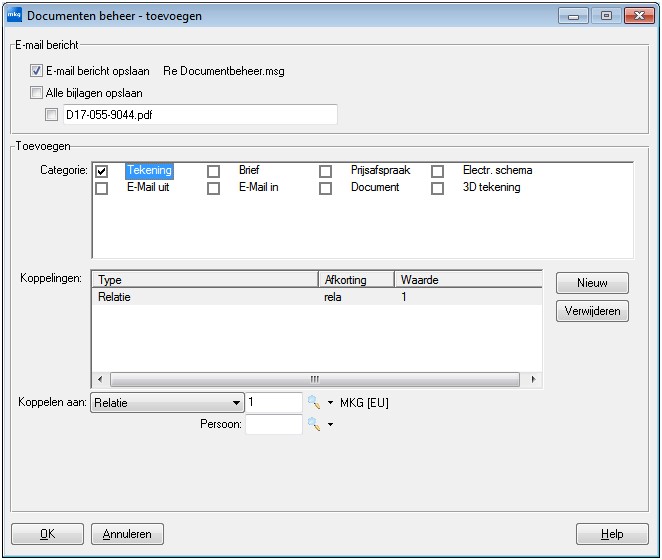
Naar wens is het mogelijk de e-mail en/of de bijlagen op te slaan door middel van het plaatsen en/of verwijderen van de vinkjes. Wanneer één of meer bijlagen meegestuurd worden, kunnen deze ook opgeslagen worden als documenten. In het e-mailbericht blijft de bijlage altijd aanwezig, dus bij het openen in MKG vanuit Documentbeheer is de bijlage ook beschikbaar zonder deze op te slaan in MKG. Voorwaarde hiervoor is dat de bijlage en e-mail ook in Outlook blijven staan. Het bovenste gedeelte van het scherm heeft toepassing op het beheren van het e-mailbericht. Verder komt het scherm overeen met het standaardscherm 'Documentenbeheer - toevoegen', zoals beschreven is in Documenten beheren. De verdere afloop is dan ook gelijk en wordt hier niet meer beschreven.
E-mail beheren via het e-mailadres ontvanger en afzender
Bij het verzenden of ontvangen van e-mailberichten zal MKG controleren of het 'Aan' of 'Van' e-mailadres overeenkomt met een e-mailadres, zoals ingevuld bij een contactpersoon of relatie in Relatiebeheer. Voorwaarden hiervoor zijn dat MKG geopend is en de aangemelde gebruiker geautoriseerd is om bestanden te koppelen. Ook moet controle op verzenden en ontvangen ingeschakeld zijn. Zie ook Relaties: administratie-instellingen. Is dit het geval, dan verschijnt automatisch het volgende scherm vanuit Outlook:
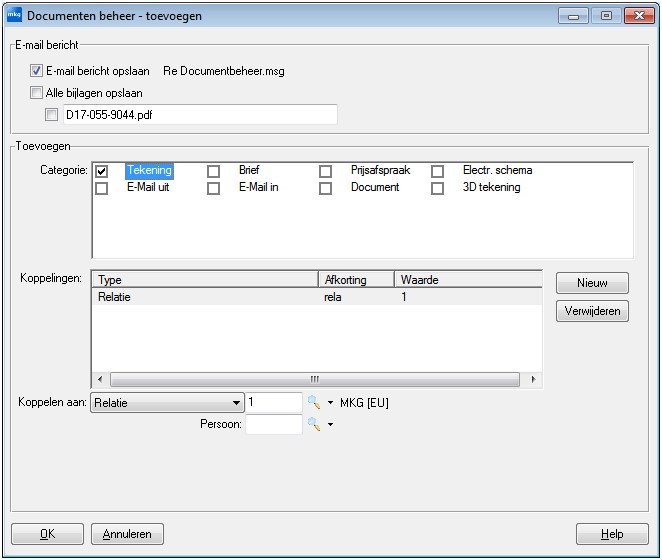
In voorgaand voorbeeld komt het 'Aan' of 'Van' e-mailadres overeen met een contactpersoon, zoals in MKG ingevoerd is. Het voorstel is om dit bericht te koppelen aan de contactpersoon in MKG. Dit is niet verplicht. Zo kan het veld 'Contactpersoon' leeggemaakt worden, zodat dit een algemeen, niet-relatiegebonden e-mailbericht is. Eén en ander kan hier nog aangepast worden. Zo kan de naam van het document aangepast worden, kan een categorie aangevinkt worden (zie Relaties: administratie-instellingen) en kan het document aan meerdere processen gekoppeld worden. Als verdere actie niet gewenst is, kan je de knop Niet opslaan selecteren. Bij het ontvangen van een e-mail wordt als eerste gecontroleerd of het e-mailadres voorkomt in de tabel 'Contactpersonen'. Is dit niet het geval, dan wordt het e-maildomein (achter het @-teken) vergeleken met het laatste gedeelte van het website adres uit de relatietabel.
Voorbeeld
Er wordt een e-mail verzonden naar het e-mailadres 'documentbeheer@mkg.nl'. Dit e-mailadres komt niet voor bij één van de bekende contactpersonen in de administratie. Het laatste gedeelte van het e-mail adres 'mkg.nl' komt overeen met het laatste gedeelte van het website adres van de relatie: 'MKG Nederland B.V'. Met deze overeenkomst doet de module Documentbeheer vervolgens het voorstel om het e-mailbericht te koppelen aan de relatie 'MKG Nederland B.V'.

|
Wanneer geen van beide controles resultaat hebben, zal er geen scherm getoond worden bij het verzenden of ontvangen van e-mail. Bij het e-mailbeheer met automatische controle bij in- en uitgaande e-mails word je regelmatig geconfronteerd met een pop-up scherm van MKG. Als dit niet gewenst is, werk dan met de MKG invoegtoepassing in Outlook. |
E-mail beheren via een intern e-mailadres
Een door de beheerder van MKG op te geven e-mailadres kan worden gebruikt om e-mailberichten op te slaan, bijvoorbeeld als er geen gebruik wordt gemaakt van een automatisch e-mailbeheer via de gekoppelde e-mailadressen in MKG en Outlook. Indien er een e-mail gestuurd wordt naar het e-mailadres dat als intern e-mailadres is opgegeven, dan zal als MKG geopend is het scherm 'Documenten beheer - toevoegen' automatisch geopend worden. Wanneer MKG niet geopend is en het een e-mailadres betreft met een werkelijke mailbox, dan zal het e-mailbericht gewoon verzonden worden naar deze mailbox. Dit kan handig zijn wanneer een persoon het volledige documentbeheer verzorgt. Achteraf koppelen is dan nog altijd mogelijk. Als voorbeeld versturen we een e-mail naar het interne MKG adres en is in onderstaand scherm te zien dat we zelf moeten kiezen aan welk proces dit gekoppeld dient te worden, omdat de contactpersoon nu niet bekend is in MKG.
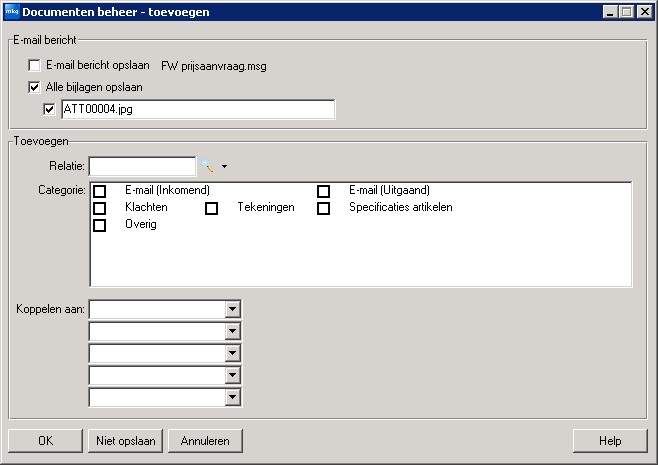

|
In plaats van het interne MKG e-mailadres kan het mogelijk eenvoudiger zijn om te werken met de MKG invoegtoepassing in Outlook. Hiermee kunnen afzonderlijke e-mails beheerd worden en blijft de koppeling met de contactpersoon in MKG bestaan (zie de administratie-instellingen). |
E-mails via de todo-lijst afhandelen
Het is mogelijk om niet-afgehandelde e-mails af te handelen via de todo-lijst. MKG controleert een aangegeven Outlook-map op niet-behandelde e-mails. Er wordt hierbij gekeken naar e-mails die de eigenschap 'MKGProcessed=0' hebben. In de instellingen van de todo-lijst kan de e-mailkoppeling worden geactiveerd en kan de e-mailmap worden ingesteld.
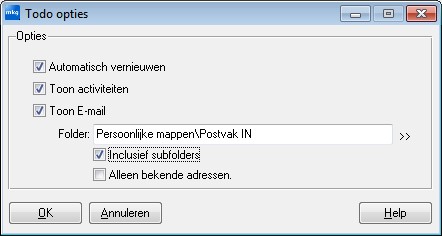
Na het aanvinken van 'Toon E-Mail' en selectie van een map, verschijnen in de Todo-lijst de laatste 50 (eventueel anders in te stellen in de e-mail instellingen) niet-behandelde e-mails uit de geselecteerde map. Met de twee onderstaande opties is het mogelijk aan te geven of:
- er ook gezocht moet worden naar onbehandelde mails in de submappen van de geselecteerde map ('Inclusief subfolders');
- er alleen e-mails getoond moeten worden met bekende e-mailadressen ('Alleen bekende adressen'). Na het activeren van de e-mail koppeling verschijnen de niet-behandelde e-mails in de todo-lijst.
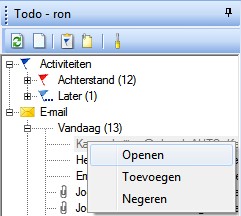
De onbehandelde e-mails kunnen met de rechtermuisknop worden geopend, worden opgeslagen, of worden genegeerd. Indien er gekozen wordt voor de optie 'Openen', wordt de e-mail geopend in Outlook. Met Opslaan kan de e-mail als document worden toegevoegd aan MKG. De e-mail krijgt in Outlook dan automatisch de eigenschap 'MKGProcessed=1' en wordt hierdoor als behandeld beschouwd. Met de optie 'Negeren' kun je aangeven dat de e-mail niet in MKG opgeslagen hoeft te worden. Ook hierbij wordt de e-mail als behandeld beschouwd en verdwijnt uit de todo-lijst.
Tabblad e-mail
In documentbeheer is er een tabblad 'E-mail' waarin e-mails getoond worden. Is er vanuit de todo-lijst een keer aangegeven dat een bepaalde e-mail genegeerd moet worden, dan kan deze in dit tabblad alsnog toegevoegd worden aan MKG. Het is ook mogelijk om hier ineens grote hoeveelheden tegelijk te verwerken.
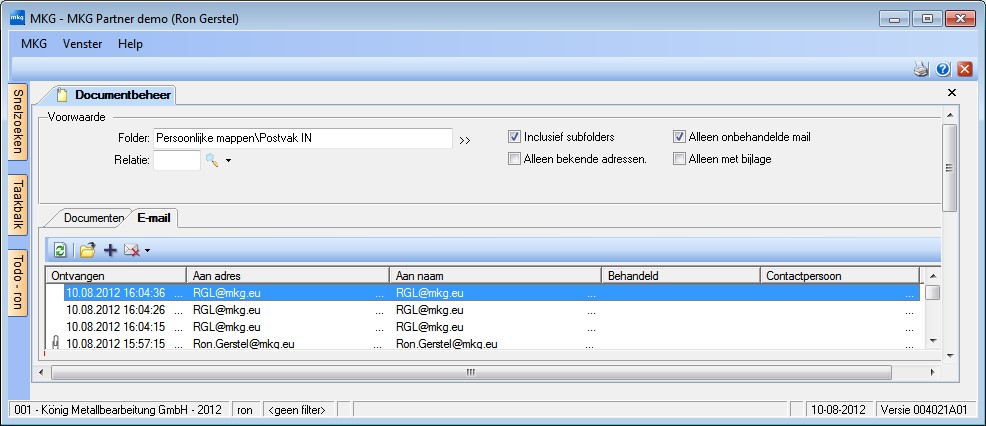
Filter
In het bovenste deel van het scherm staat de Outlook-map die gecontroleerd moet worden (per gebruiker in te geven). Daarnaast kan gebruik worden gemaakt van de volgende filters:
- Relatie. Door dit filter te gebruiken worden alleen de e-mails getoond van de geselecteerde relatie of een contactpersoon die aan deze relatie gekoppeld is.
- Inclusief subfolders. Met deze optie kan gezocht worden naar onbehandelde mails in de submappen van de geselecteerde map.
- Alleen bekende adressen. Via deze optie worden alleen e-mails getoond met bekende e-mailadressen.
- Alleen onbehandelde e-mails. Via deze optie worden alleen alle onbehandelde e-mails getoond. Behandelde e-mails krijgen bij ‘MKGProcessed’ een ‘1’, onbehandelde e-mails een ‘0’. Dit kan worden weergegeven in het scherm (veld 'Behandeld').
- Alleen met bijlage. Met deze optie is aan te geven dat er alleen e-mails getoond moeten worden die een bijlage bevatten.
Iconen
In het tabblad 'E-mail' kunnen de volgende iconen worden geselecteerd:
 Vernieuw. Vernieuwt de e-mail lijst.
Vernieuw. Vernieuwt de e-mail lijst. Openen. Opent de geselecteerde e-mail in Outlook.
Openen. Opent de geselecteerde e-mail in Outlook. Opslaan. Hiermee kunnen de geselecteerde e-mails in MKG worden opgeslagen.
Opslaan. Hiermee kunnen de geselecteerde e-mails in MKG worden opgeslagen. Negeren. met deze optie worden alle geselecteerde e-mails als behandeld gemarkeerd, zonder deze in MKG op te slaan. Na op deze knop te hebben geklikt, komt de volgende vraag op:
Negeren. met deze optie worden alle geselecteerde e-mails als behandeld gemarkeerd, zonder deze in MKG op te slaan. Na op deze knop te hebben geklikt, komt de volgende vraag op:
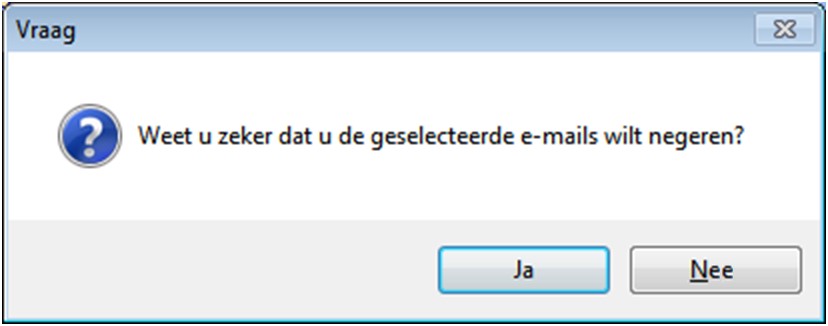

|
Door de knoppen Ctrl en Shift te gebruiken kunnen meerdere regels worden geselecteerd en daarna worden opgeslagen of genegeerd. |
Indien de e-mailkoppeling voor het eerst gebruikt gaat worden, kan het zinvol zijn om eerst oude e-mail op te schonen. Dit wordt vooral aanbevolen voor gebruikers die niet met regelmaat hun e-mail archiveren. Hiervoor is de optie ‘Afwerken’ opgenomen.
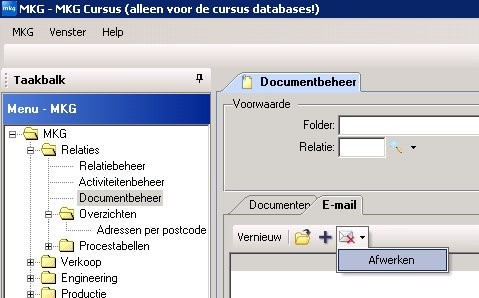
Deze optie verschijnt door selectie van het driehoekje naast de knop Negeren. Beantwoord de volgende vraag:
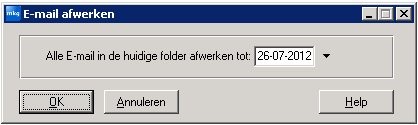
Alle e-mails waarvan de aanmaakdatum voor de aangegeven datum ligt, krijgen in MKG de eigenschap ‘behandeld’. In Outlook is dit te herkennen aan de eigenschap 'MKGProcessed=1'. Daardoor worden de e-mails in de todo-lijst en in Documentbeheer (bij een actieve filter op onbehandelde e-mails) uitgesloten.
Gerelateerd
- Published:24 sep 2019 10:57
- TypeHandleidingen
- Category
- Product
- AvailabilityOpenbaar